Galaxy Smartphone/Tablet: Wartungsmodus verwenden
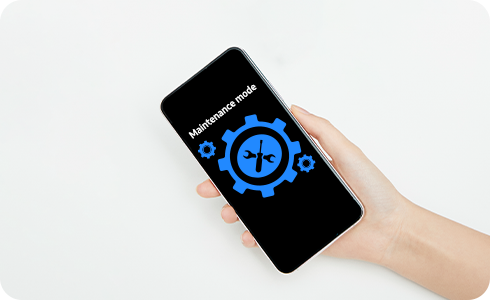
Der Wartungsmodus kann deine persönlichen Daten und Informationen schützen, während dein Galaxy Modell repariert wird.
Hinweis: Sichere deine persönlichen Daten vor einer Reparatur (beispielsweise in einer Cloud). Es könnten Daten verloren gehen.
Wie verwendest du den Wartungsmodus?
Vorteile des Wartungsmodus:
- kein Zugriff auf deine Fotos, Videos, Nachrichten, Anruflisten und andere Dateien
- nur vorinstallierte Apps sind verfügbar
- alle Daten und Konten, die im Wartungsmodus erstellt wurden, werden automatisch gelöscht
1. Aktiviere den Wartungsmodus
- Einstellungen
- Akku- und Gerätewartung
- Wartungsmodus
- Aktivieren
- Es ist möglich, ein Systemprotokoll zu erstellen.
- Dieses Systemprotokoll enthält Informationen über die letzte Nutzung von Anwendungen und Systemfehler, die bei der Reparatur deines Smartphones hilfreich sein können.
- Neu starten
Zum Aktivieren des Wartungsmodus ist eine Sperrfunktion erforderlich.
2. Deaktivieren des Wartungsmodus
- Einstellungen
- Akku- und Gerätewartung
- Wartungsmodus
- Beenden
- Tippe zur Bestätigung auf Neu starten
Entsperre dein Smartphone, um dich zu authentifizieren.
Dein Smartphone wird nun im normalen Modus neu gestartet.
Der Wartungsmodus lässt sich auf dem Tablet nicht aktivieren
Wenn sich der Wartungsmodus auf dem Tablet nicht aktivieren lässt, kann das am Mehrbenutzermodus liegen.
Über die Funktion Konten verwalten kannst du anderen Benutzern verschiedene Zugriffsebenen zuweisen.
Du findest die Funktion Konten verwalten unter:
- Einstellungen
- Konten und Sicherung
- Konten verwalten
Wenn du diese Funktion nutzt, musst du den Administrator (Eigentümer) auswählen, um den Wartungsmodus zu aktivieren.
Wie funktioniert der Wartungsmodus?
Der Wartungsmodus schränkt den Zugriff auf alle potenziell sensiblen Daten oder Informationen auf deinem Smartphone oder Tablet ein. Dadurch wird verhindert, dass Dritte während einer Reparatur auf deine persönlichen Daten zugreifen können.
Wenn der Wartungsmodus aktiviert ist, sind folgende Funktionen eingeschränkt:
- Es kann nicht auf Fotos, Videos und weitere Dateien zugegriffen werden
- Es kann nicht auf Kontakte und Anrufprotokolle zugegriffen werden
- Es kann nicht auf Nachrichten zugegriffen werden
- Nur vorinstallierte Apps sind verfügbar. Um auf Konten in diesen Apps zugreifen zu können, muss der Benutzername und das Kennwort eingegeben werden
Wie aktiviere ich den Wartungsmodus?
Führe dazu folgende Schritte aus:
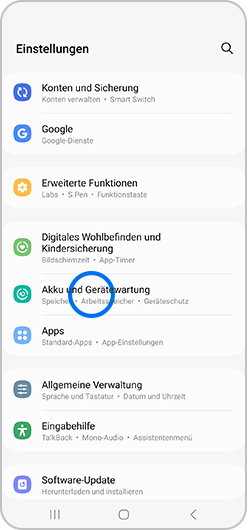
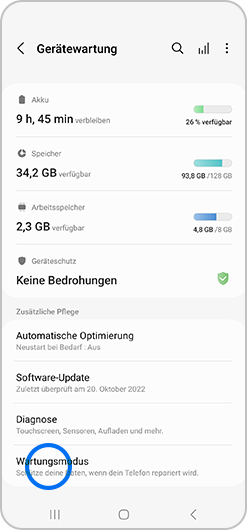
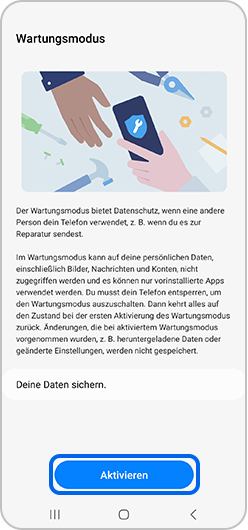
Dein Gerät startet jetzt im Wartungsmodus neu.
Wie deaktiviere ich den Wartungsmodus?
Wenn die Reparatur durchgeführt wurde, kannst du den Wartungsmodus wieder deaktivieren. Führe dazu folgende Schritte aus:
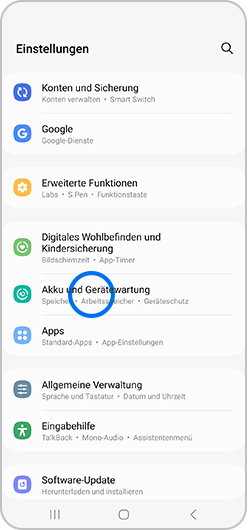
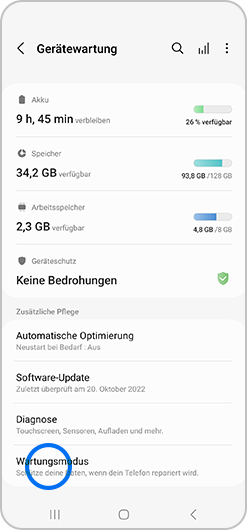
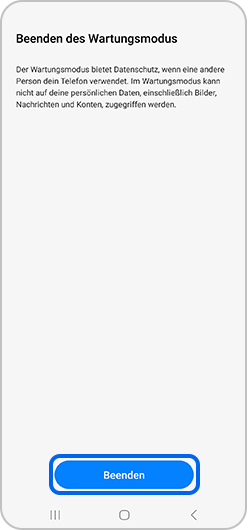
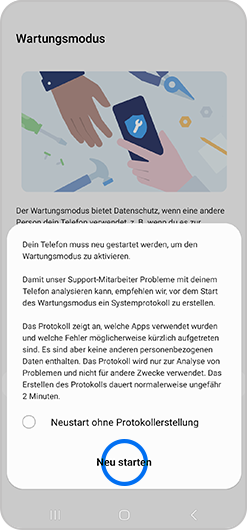
Dein Gerät startet jetzt wieder im normalen Modus.
Welche Modelle unterstützen den Wartungsmodus?
Der Wartungsmodus wird von Geräten mit One UI 5.0 unterstützt.
Danke für deine Rückmeldung!
Bitte beantworte alle Fragen.
